Kinh nghiệm hướng dẫn
Kiểm tra và thay thế adapter khi laptop không nhận nguồn điện
THAM KHẢO:
Kiểm tra và thay thế adapter khi laptop không nhận nguồn điện
Laptop không nhận nguồn điện khi cắm sạc là lỗi khiến nhiều người dùng lầm tưởng máy hư, nhưng thực tế rất có thể nguyên nhân lại nằm ở adapter laptop bị hỏng. Đây là bộ phận quan trọng cung cấp điện năng giúp máy hoạt động và sạc pin. Việc kiểm tra adapter laptop đúng cách sẽ giúp bạn xác định chính xác lỗi và có hướng xử lý hiệu quả. Trong bài viết này, chúng tôi sẽ hướng dẫn cách kiểm tra, nhận biết hư hỏng và thay adapter laptop một cách an toàn, tiết kiệm.
1. Vai trò của adapter laptop
Adapter là thiết bị chuyển đổi điện áp từ dòng xoay chiều (AC) sang điện một chiều (DC) phù hợp cho laptop. Nó giúp:
-
Cung cấp điện để máy hoạt động trực tiếp
-
Sạc pin cho laptop
-
Bảo vệ các linh kiện khỏi dòng điện không ổn định
Khi adapter laptop bị hỏng, máy sẽ không vào điện, không sạc pin hoặc có dấu hiệu hoạt động chập chờn. Đó là lý do khi laptop không nhận sạc do adapter, bạn cần kiểm tra kỹ và thay thế kịp thời.
2. Dấu hiệu laptop không nhận sạc do adapter
Một số dấu hiệu rõ ràng cho thấy laptop không nhận sạc do adapter bao gồm:
-
Cắm sạc không có tín hiệu, không sáng đèn báo nguồn
-
Máy không khởi động dù đã cắm sạc
-
Adapter nóng bất thường hoặc phát ra tiếng kêu
-
Đèn trên adapter chập chờn hoặc không sáng
-
Dây sạc bị đứt, gãy hoặc lỏng đầu cắm
Tình trạng này rất thường gặp và nếu không phát hiện sớm, dễ dẫn đến hư hỏng các bộ phận khác của máy.
3. Cách kiểm tra adapter laptop
3.1. Kiểm tra bằng mắt thường
-
Quan sát thân adapter có phồng, nứt không
-
Kiểm tra dây sạc có bị gãy, lỏng đầu cắm hay bong tróc lớp vỏ không
-
Đèn báo trên adapter có sáng đều không khi cắm điện
3.2. Dùng đồng hồ đo điện (multimeter)
-
Đo điện áp đầu ra của adapter và so sánh với thông số ghi trên vỏ
-
Nếu sai lệch lớn → adapter laptop bị hỏng
3.3. Đổi sang adapter khác cùng thông số
-
Nếu máy hoạt động bình thường với adapter khác, nghĩa là laptop không nhận nguồn điện khi cắm sạc là do sạc cũ đã hư
Việc kiểm tra adapter laptop theo các bước trên giúp bạn xác định đúng nguyên nhân và tránh thay linh kiện không cần thiết.
4. Cách thay adapter laptop đúng chuẩn
4.1. Chọn đúng thông số kỹ thuật
-
Điện áp (V) và dòng điện (A) phải khớp với adapter gốc
-
Không dùng adapter có thông số lệch vì dễ làm hư mainboard
4.2. Mua adapter chính hãng, chất lượng
-
Ưu tiên hàng chính hãng hoặc từ thương hiệu uy tín
-
Tránh dùng hàng trôi nổi gây chập cháy, nguy hiểm
4.3. Kiểm tra kỹ sau khi thay
-
Cắm thử adapter mới, kiểm tra đèn báo nguồn
-
Xem biểu tượng pin có hiển thị đang sạc hay không
-
Nếu máy hoạt động ổn định, bạn đã thay adapter laptop thành công
5. Khi nào cần đem máy đi kiểm tra chuyên sâu?
Nếu bạn đã thay adapter laptop mới mà vẫn không sạc được, có thể máy đang gặp các lỗi khác như:
-
Chân sạc laptop bị hỏng
-
Lỗi mainboard, IC sạc
-
Pin bị lỗi hoặc hư mạch
-
Lỗi BIOS, driver pin
Lúc này, bạn nên đem máy đến trung tâm kỹ thuật để được kiểm tra tổng thể. Tránh để lâu khiến laptop không nhận nguồn điện khi cắm sạc trở nên nghiêm trọng hơn.
Máy Tính Giá Sỉ (MTGS) – Hệ thống bán laptop uy tín với giá rẻ nhất tại TP.HCM.
- Địa chỉ: 121 Thành Mỹ, P8, Tân Bình, TP.HCM
- Hotline: 0924 21 21 21
- Website: www.maytinhgiasi.com
- Xem Livestream hàng ngày: Fanpage Máy Tính Giá Sỉ
- Nhận Voucher 200k: Nhắn tin Zalo ngay để nhận voucher giảm giá
Bạn cần laptop giá rẻ, bảo hành dài hạn? Đến ngay MTGS để được tư vấn và chọn ngay chiếc laptop phù hợp nhất!
THAM KHẢO THÊM:
- Tổng Hợp Laptop Văn Phòng Cao Cấp.
- Tổng Hợp Laptop Cũ Giá Rẻ.
- Tổng Hợp Laptop Gaming
- Tổng Hợp Laptop Thiết Kế Đồ Hoạ
- Hướng Dẫn Chọn Laptop Cũ Đúng Cách
- Laptop Cũ Có Màn Hình Cảm Ứng Giá Rẻ
- Cách xử lý lỗi laptop không nhận nguồn điện khi cắm sạc






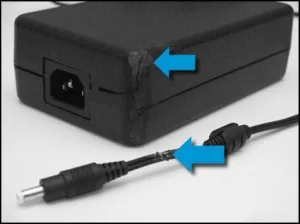


Bài viết liên quan
Dell Latitude 7400 Máy cũ bền bỉ cho giáo viên giảng dạy
Tái chế linh kiện laptop cũ – Những bộ phận có thể tái sử dụng
MacBook cũ có chạy được Windows không? Hiệu suất ra sao?
Các tính năng cần có trên laptop cũ cho giáo viên và giảng viên
Cách kiểm tra laptop cũ giá rẻ trước khi mua: 7 bước tránh ‘tiền mất tật mang’
Sửa Máy In HP Tân Bình – Nhanh Chóng – Giá Rẻ -Bảo Hành